Tulostimen kalibrointi suoritetaan, jos oireita ilmenee painovirheet. Tällaisia ovat muun muassa epätarkat valokuvat, värivirheitä alkuperäiseen kuvaan nähden, vääristyneet kuvat, päällekkäiset yksityiskohdat. Säännölliset ja asianmukaiset säädöt ovat suositeltavia. Näin asiakirjat voidaan tulostaa mahdollisimman laadukkaasti käytössä olevalle laitteelle. Laser- ja mustesuihkutulostimissa kalibrointi on suhteellisen yksinkertainen prosessi. Kalibroinnin suorittamiseen tarvitaan vain seuraavat erikoissovellukset. Voit myös säätää skannerin avulla saamiesi tulosteiden laatua.
Kalibrointitapaaminen
Tulostimen kalibrointi on prosessi, jossa laitetta säädetään siten, että tulosteet vastaavat terävyydeltään ja väripaletiltaan mahdollisimman hyvin alkuperäistä asiakirjaa tai valokuvaa. Oikein toteutettuna tuloksena on lähes täydellinen jäljennös painetusta kuvasta. Tällä termillä viitataan joskus väriprofiilien lataamiseen. Itse prosessi suoritetaan sekä mustesuihku- että lasertulostimilla.

osoitteessa tulostimen tulostuspään kalibrointi menettely, joka synkronoi täysin sen vaunun liikkeet, katsotaan suoritetuksi seuraavasti. Mustesuihkutulostimissa myös itse päiden säätö.
Säätömenettelyllä saavutetaan seuraavat tulokset:
- vastaa näytteen ja tulosteen värejä;
- Käytä kalibraattoria siirtymien ja päällekkäisyyksien poistamiseksi tulosteista;
- väritasapainon, sävyjen ja sävyjen täysi hallinta;
- värintoistoalueen laajentaminen.
Seuraavat asetukset voidaan säätää käyttää kalibraattoria. Mutta jos vain kotitulostinta säädetään, ei ole mitään järkeä hankkia tätä laitetta. Käytä tähän tarkoitukseen skanneria tai tulostimen mukana toimitettua ohjelmistoa. Jos menettely suoritetaan oikein, tulosteet ovat mahdollisimman lähellä näytössä näkyvää kuvaa.
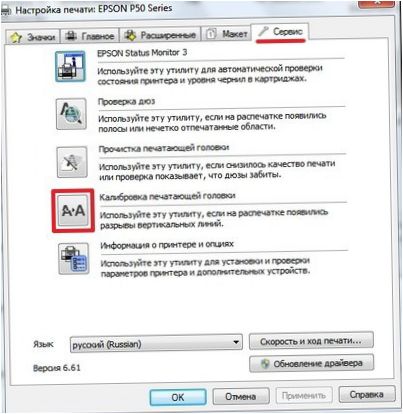
- Tämän jälkeen saadaan neljä näytearkkia;
- valitse useilta riveiltä (merkitty numeroin) se 1. sivun malli, joka parhaiten vastaa kahta riviä toisiinsa;

- loput arkista käsitellään samalla tavalla.
Epsonin, HP:n, Canonin ja muiden merkkien värikalibrointi suoritetaan samalla tavalla.
Joissakin laitteissa tulostuspään asentoa voidaan säätää valikkopainikkeet. Menettely on tässä tapauksessa seuraava
- paina kopionumeropainiketta, pidä se alhaalla ja käynnistä tulostin valikosta;
- Näin tulostetaan 4 paperiarkkia;
- Valitse ensimmäiseltä sivulta kuvanlaatua parhaiten vastaava rivinumero
- paina kopioiden määrä -painiketta;
- valittu numero syötetään;
- Valitse mustavalkokopio ja toista tulostusprosessi;
- kalibroi loput arkit samalla tavalla.
Kun parhaan tulostuslaadun saaminen on vaikeaa, kannattaa valita sopivampi tuloste ja kalibroida se uudelleen. Laitteesi antaa sinulle uuden näytteen vertailua varten.
Tulostuslaadun säätömenettelyn käynnistämiseen käytettävät painikkeet voivat vaihdella mallista riippuen. Tämän selvittämiseksi tarkasti käytettävän laitteen osalta on tutkittava laitteen käyttöohjeita.
Laserlaitteiden asettaminen
Laser-toimistolaitteiden osalta laite suorittaa kalibrointimenettelyn automaattisesti itse sen jälkeen, kun siihen on vaihdettu kasetti. Säätö voidaan tehdä myös tulostuslaitteen valikosta tai ohjelmistosta. Koko prosessi noudattaa samaa edellä kuvattua algoritmia.
Säätö poistaa väri- ja sävyvaihtelut. Jokainen tulostuspää (neljästä) tulostaa täsmälleen ennalta määrättyyn kohtaan paperilla. Tulostin on ehkä kalibroitava säännöllisesti, jos sitä käytetään usein. Prosessi ei kestä kauan eikä vaadi erityisiä tietoja tai taitoja.
Kalibrointimenetelmä ProfilerPro-lisäosaa ja skanneria käyttäen
Tämä kalibrointimenetelmä edellyttää seuraavia asetuksia Adobe Photoshop ja ProfilerPro-liitännäinen, Jos se toimii ympäristössään. nämä ladataan levyltä tai verkosta ja asennetaan sitten tietokoneeseen. Photoshopin asetuksissa on valittu Adobe RGB -työalue. Valikkoon ilmestyy kaksi uutta kohdetta: DoctorPro, ProfilerPro.
Suorita säätöprosessi alla olevien ohjeiden mukaisesti:
- Käynnistä ProfilerPro;
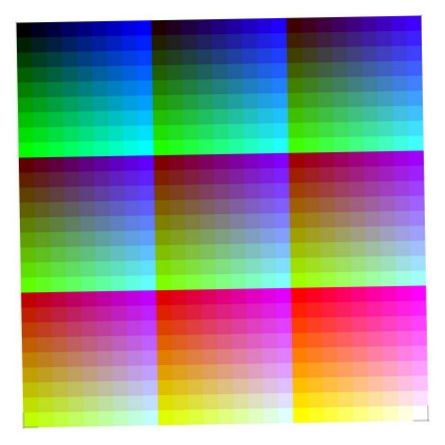
- Tulosta kuva kytkemällä värinkorjaus ja ICM pois päältä tulostimen lisäasetuksista, asettamalla nopeus, tulostuslaatu ja käytettävä paperityyppi;
- mustesuihkulaitteella tulostetun profiilin on annettava kuivua vähintään 3 tuntia käytetystä mustetyypistä riippuen;
- Poista värinkorjaus skannerista käytöstä;
- skannaa profiili ja tallenna se;
- avaa sitten Adobe Photoshop;
- valitse ProfilerPro-valikko profiilin muodostamiseksi skannatusta taulukosta (D);
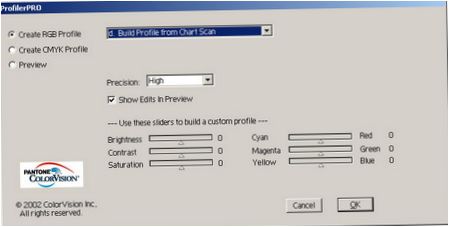
- tallentaa mallin millä tahansa nimellä;
- asettaa profiilin oletustulostimen käyttöön.
Suurin osa ajasta ei kulu säätämiseen, vaan tulostetun profiilin kuivumisen odottamiseen.
Menetelmän haittapuolena on mallin laadun riippuvuus skannerin suorituskyvystä. Jos sen värintoisto ei ole hyvä, et saa aikaan hyvää tulosta.
Mustesuihku- ja lasertulostimien kalibrointi on suhteellisen helppo tehdä itse. Helpoin tapa on tehdä tämä laitteeseen asennetun ohjelmiston avulla. Skannerin ja erityisten Photoshop-lisäosien käyttö vie enemmän aikaa. Värintoiston säätäminen parantaa tulostuslaatua: aliasing ja vääristymät poistuvat ja tulosteet ovat helppolukuisia. On kuitenkin myös välttämätöntä käyttää laadukasta mustetta mustesuihkulaitteissa. a jos CISS on asennettu, Varmista sitten, että putkikontaktit eivät ime ilmaa järjestelmään.

Miten saisin tulostimeni kalibroitua oikein? Onko olemassa tiettyjä ohjeita tai asetuksia, joita minun tulisi seurata? Kiitos avusta!